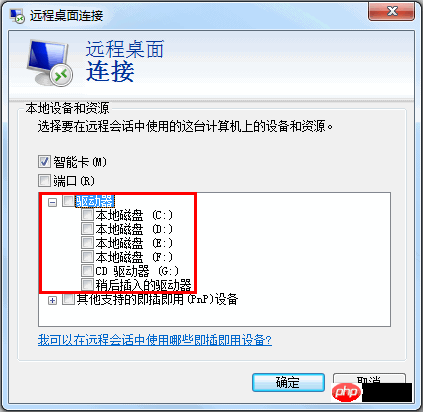以前はSina saeを使用していましたが、突然アカウントが使用できなくなり、再登録する際にさまざまな問題が発生し、その後Tencentに切り替えました。
https://console.qcloud.com/cvm にログインし、システムを変更し、他のイメージを使用してインストールすることを選択し、オプションでビジュアル クラウド パネルを選択します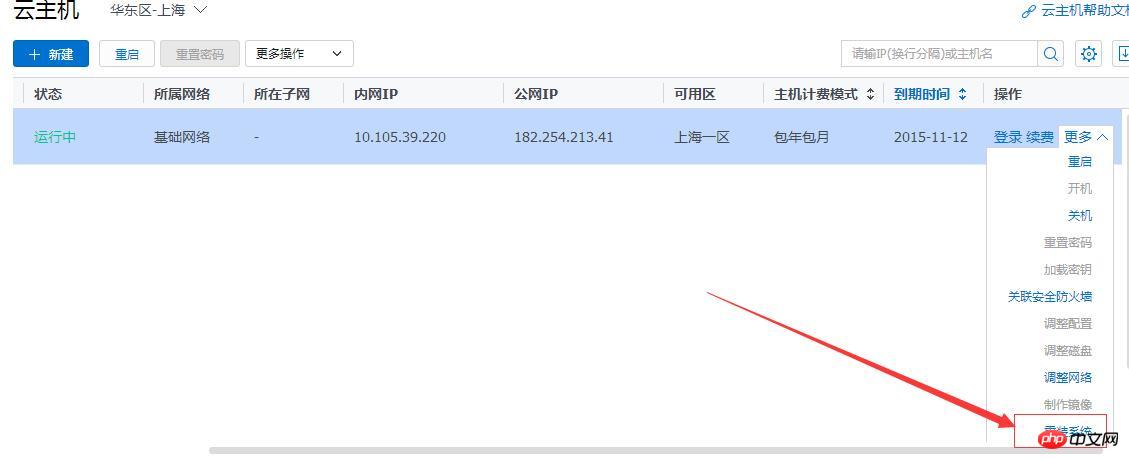
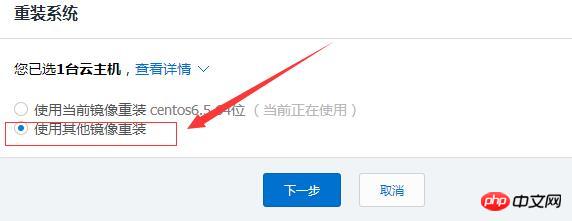
以下を推奨します
< ;ignore_js_op>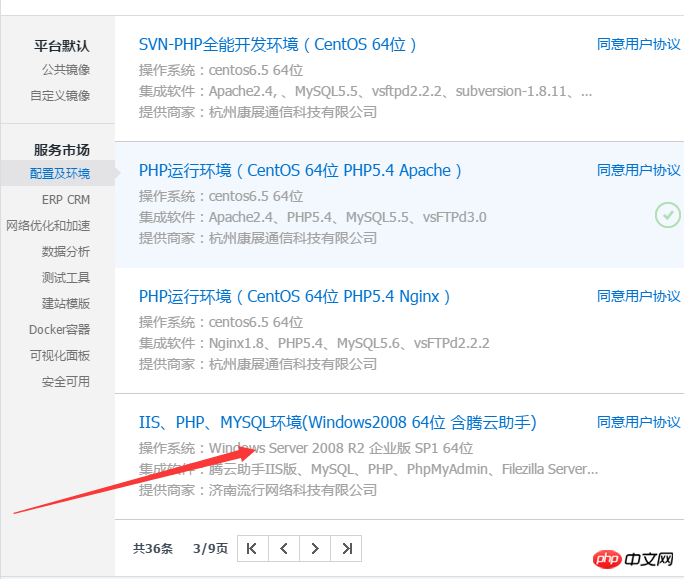
インストール後、スタート - プログラム内で Tengyun Assistant IIS を見つけます。 注: ソフトウェア ディレクトリ内のすべてのファイルの名前、ファイル名、場所を変更しないでください。 ! ! !
1. ソフトウェアをインストールした後、まず WEB 環境のページに切り替えてください。他の Web 環境のサポートが必要な場合は、ここからインストールしてください。たとえば、Web サイトのルート ディレクトリをいつでも切り替えることができます。 C:www ディレクトリから D:WWW ディレクトリに切り替えます。ここで設定するだけです。
MySQLデータベースファイルの保存パスや各種設定等をここで設定するだけです。 PhpMyadmin などの他のソフトウェアを使用して root パスワードを変更する場合は、機能を正常に使用する前にここでパスワードをリセットする必要があります。
起動
2. ウェブサイト管理 (Apache と Nginx サーバーモードを切り替えて、通常どおり実行します!) 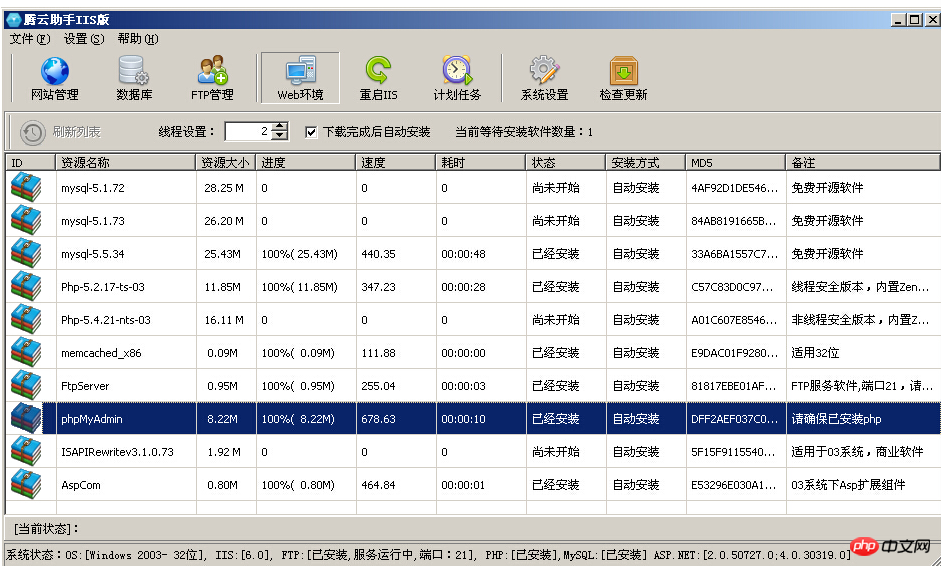
3. データベース管理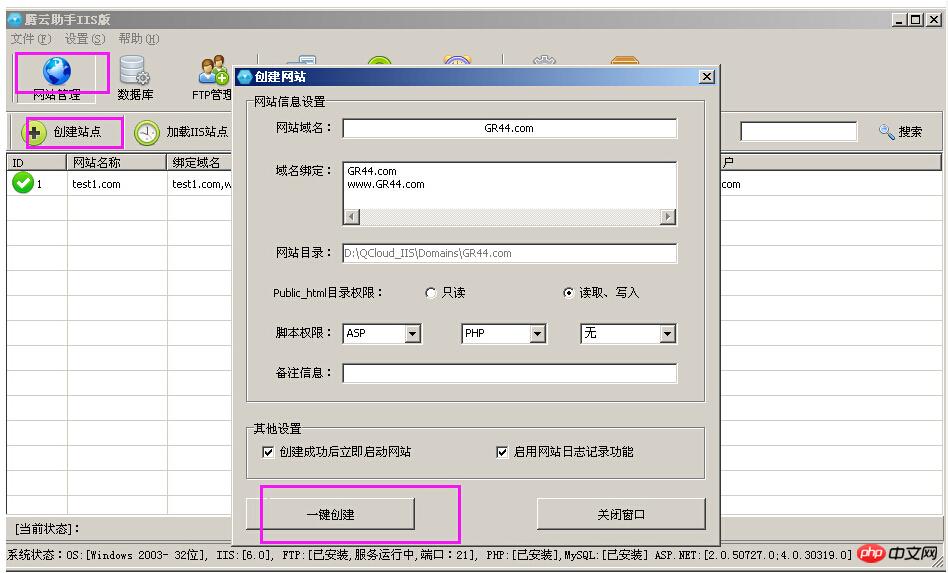
4. インストール前に Microsoft 独自の FTP をアンインストールしてください。プロンプトはインストールできません!) 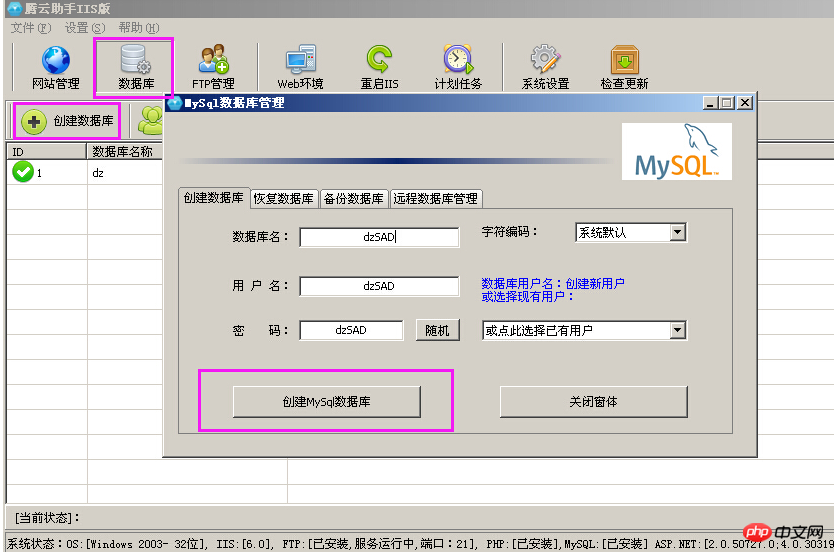
5. スケジュールされたタスク (Web サイトと MySQL データベースの定期的なバックアップ) この機能は、実行日時を設定するだけで非常に便利です。 Web サイトのアップロードを開始します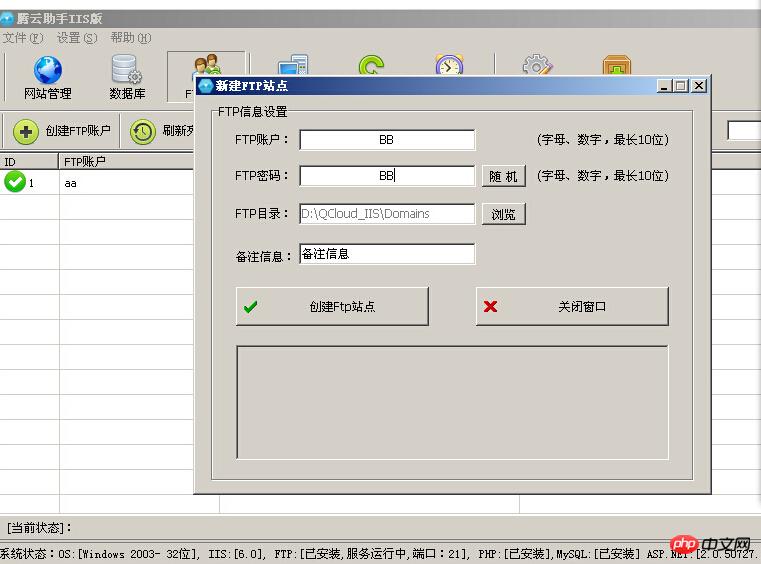 使用しているクライアントであるローカル コンピューターで、[スタート]-[ファイル名を指定して実行]-mstsc.exe をクリックします
使用しているクライアントであるローカル コンピューターで、[スタート]-[ファイル名を指定して実行]-mstsc.exe をクリックします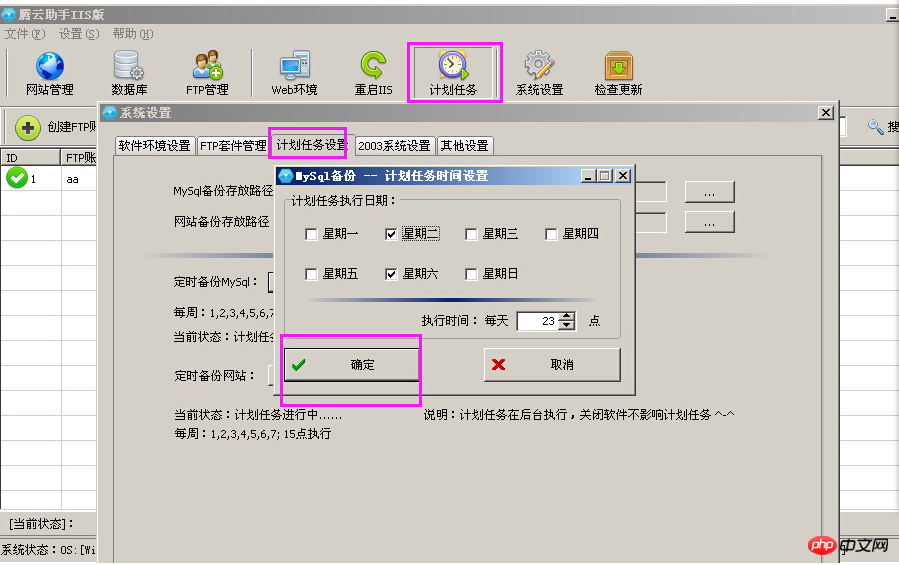
1. [リモート デスクトップ接続] ダイアログ ボックスを開き、[オプション] をクリックします。 。 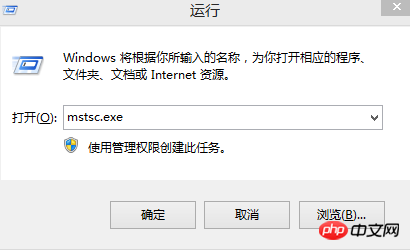
2. [ローカル リソース] タブで、[詳細] をクリックします。 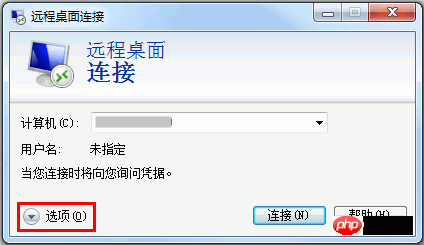
3. ドライブ モジュールで、Windows クラウド サーバーにアップロードするファイルが保存されているハード ドライブを選択します。 
4. 設定が完了したら、Windowsクラウドサーバーにログインし、「スタート」→「コンピューター」を選択すると、クラウドサーバーにマウントされたローカルハードディスクが表示されます。